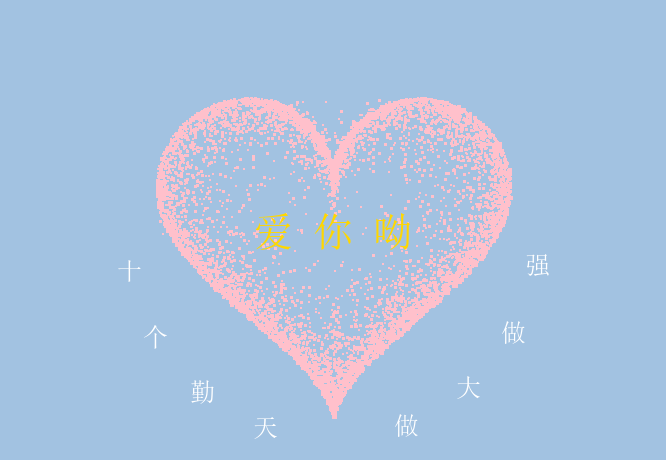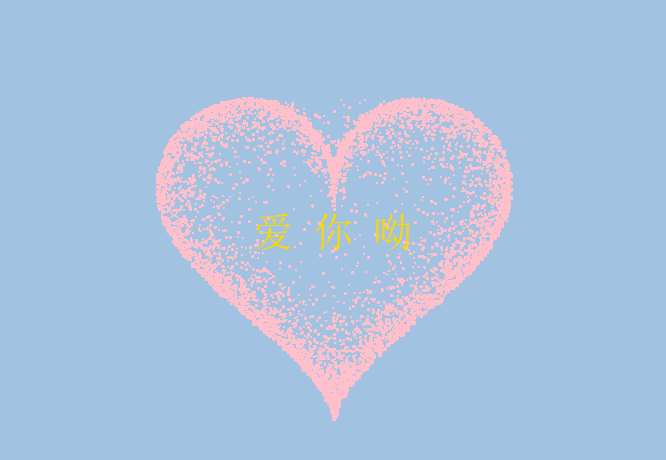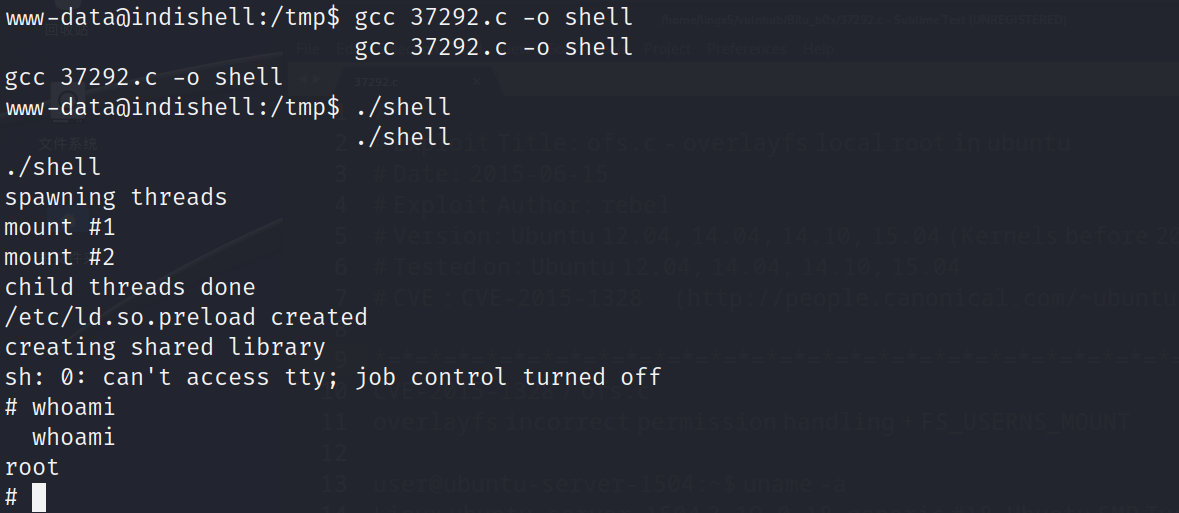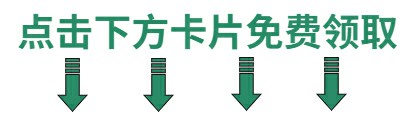背景介绍
- 参考链接:https://blog.csdn.net/Python_HUHU/article/details/139703289
- 点的背景颜色在开始修改;文字的颜色在最后修改。
- 文字内容可以修改。
python 代码
import tkinter as tk
import random
from math import sin, cos, pi, log
from PIL import Image, ImageDraw, ImageFont
width = 888
height = 500
heartx = width / 2
hearty = height / 2
side = 11
heartcolor = "pink"
class Heart:
def __init__(self, generate_frame=20):
self._points = set()
self._edge_diffusion_points = set()
self._center_diffusion_points = set()
self.all_points = {}
self.build(2000)
self.generate_frame = generate_frame
for frame in range(generate_frame):
self.calc(frame)
def build(self, number):
for _ in range(number):
t = random.uniform(0, 2 * pi)
x, y = heart_function(t)
self._points.add((x, y))
for _x, _y in list(self._points):
for _ in range(3):
x, y = scatter_inside(_x, _y, 0.05)
self._edge_diffusion_points.add((x, y))
point_list = list(self._points)
for _ in range(4000):
x, y = random.choice(point_list)
x, y = scatter_inside(x, y, 0.17)
self._center_diffusion_points.add((x, y))
@staticmethod
def calc_position(x, y, ratio):
force = 1 / (((x - heartx) ** 2 + (y - hearty) ** 2) ** 0.520)
dx = ratio * force * (x - heartx) + random.randint(-1, 1)
dy = ratio * force * (y - hearty) + random.randint(-1, 1)
return x - dx, y - dy
def calc(self, generate_frame):
ratio = 10 * curve(generate_frame / 10 * pi)
all_points = []
for x, y in self._points:
x, y = self.calc_position(x, y, ratio)
size = random.randint(1, 3)
all_points.append((x, y, size))
for x, y in self._edge_diffusion_points:
x, y = self.calc_position(x, y, ratio)
size = random.randint(1, 2)
all_points.append((x, y, size))
for x, y in self._center_diffusion_points:
x, y = self.calc_position(x, y, ratio)
size = random.randint(1, 2)
all_points.append((x, y, size))
self.all_points[generate_frame] = all_points
def render(self, draw, render_frame):
for x, y, size in self.all_points[render_frame % self.generate_frame]:
draw.rectangle([x, y, x + size, y + size], fill=heartcolor)
def heart_function(t, shrink_ratio: float = side):
x = 16 * (sin(t) ** 3)
y = -(13 * cos(t) - 5 * cos(2 * t) - 2 * cos(3 * t) - cos(4 * t))
x *= shrink_ratio
y *= shrink_ratio
x += heartx
y += hearty
return int(x), int(y)
def scatter_inside(x, y, beta=0.15):
ratio_x = - beta * log(random.random())
ratio_y = - beta * log(random.random())
dx = ratio_x * (x - heartx)
dy = ratio_y * (y - hearty)
return x - dx, y - dy
def curve(p):
return 2 * (2 * sin(4 * p)) / (2 * pi)
def save_gif():
frames = []
heart = Heart()
for frame in range(heart.generate_frame):
img = Image.new('RGB', (width, height), 'black')
draw = ImageDraw.Draw(img)
heart.render(draw, frame)
text = "Miss ❤ U"
font = ImageFont.truetype("./font/DejaVu-Sans.ttf", 40)
bbox = draw.textbbox((0, 0), text, font=font)
text_width, text_height = bbox[2] - bbox[0], bbox[3] - bbox[1]
text_x = (width - text_width) / 2
text_y = (height - text_height) / 2
draw.text((text_x, text_y), text, font=font, fill="gold")
frames.append(img)
frames[0].save('./result/1_2_3_heart_animation_with_text.gif', save_all=True, append_images=frames[1:], duration=160, loop=0)
if __name__ == '__main__':
save_gif()
绘制结果

进阶修改:周围环绕文字,修改背景颜色
import tkinter as tk
import random
from math import sin, cos, pi, log, atan2
from PIL import Image, ImageDraw, ImageFont
width = 666
height = 460
heartx = width / 2
hearty = height / 2
side = 11
heartcolor = "pink"
macaron_blue = "#A2C2E1"
cream_white = "#F5F5F5"
cyan_green = "#00FFFF"
class Heart:
def __init__(self, generate_frame=20):
self._points = set()
self._edge_diffusion_points = set()
self._center_diffusion_points = set()
self.all_points = {}
self.build(2000)
self.generate_frame = generate_frame
for frame in range(generate_frame):
self.calc(frame)
def build(self, number):
for _ in range(number):
t = random.uniform(0, 2 * pi)
x, y = heart_function(t)
self._points.add((x, y))
for _x, _y in list(self._points):
for _ in range(3):
x, y = scatter_inside(_x, _y, 0.05)
self._edge_diffusion_points.add((x, y))
point_list = list(self._points)
for _ in range(4000):
x, y = random.choice(point_list)
x, y = scatter_inside(x, y, 0.17)
self._center_diffusion_points.add((x, y))
@staticmethod
def calc_position(x, y, ratio):
force = 1 / (((x - heartx) ** 2 + (y - hearty) ** 2) ** 0.520)
dx = ratio * force * (x - heartx) + random.randint(-1, 1)
dy = ratio * force * (y - hearty) + random.randint(-1, 1)
return x - dx, y - dy
def calc(self, generate_frame):
ratio = 10 * curve(generate_frame / 10 * pi)
all_points = []
for x, y in self._points:
x, y = self.calc_position(x, y, ratio)
size = random.randint(1, 3)
all_points.append((x, y, size))
for x, y in self._edge_diffusion_points:
x, y = self.calc_position(x, y, ratio)
size = random.randint(1, 2)
all_points.append((x, y, size))
for x, y in self._center_diffusion_points:
x, y = self.calc_position(x, y, ratio)
size = random.randint(1, 2)
all_points.append((x, y, size))
self.all_points[generate_frame] = all_points
def render(self, draw, render_frame):
for x, y, size in self.all_points[render_frame % self.generate_frame]:
draw.rectangle([x, y, x + size, y + size], fill=heartcolor)
def heart_function(t, shrink_ratio: float = side):
x = 16 * (sin(t) ** 3)
y = -(13 * cos(t) - 5 * cos(2 * t) - 2 * cos(3 * t) - cos(4 * t))
x *= shrink_ratio
y *= shrink_ratio
x += heartx
y += hearty
return int(x), int(y)
def scatter_inside(x, y, beta=0.15):
ratio_x = - beta * log(random.random())
ratio_y = - beta * log(random.random())
dx = ratio_x * (x - heartx)
dy = ratio_y * (y - hearty)
return x - dx, y - dy
def curve(p):
return 2 * (2 * sin(4 * p)) / (2 * pi)
def calculate_bounding_circle_radius():
max_distance = 0
for t in range(0, 360):
radian = t * pi / 180
x, y = heart_function(radian)
distance = ((x - heartx) ** 2 + (y - hearty) ** 2) ** 0.5
if distance > max_distance:
max_distance = distance
return max_distance
def draw_text_on_circle(draw, text, radius, font):
char_angle = pi / len(text)
for i, char in enumerate(text):
angle = i * char_angle - pi + 0.19
angle = angle * -1
x = heartx + radius * cos(angle)
y = hearty + radius * sin(angle)
bbox = draw.textbbox((0, 0), char, font=font)
text_width, text_height = bbox[2] - bbox[0], bbox[3] - bbox[1]
draw.text((x - text_width / 2, y - text_height / 2), char, font=font, fill=cyan_green)
def save_gif():
frames = []
heart = Heart()
circle_radius = calculate_bounding_circle_radius() + 20
for frame in range(heart.generate_frame):
img = Image.new('RGB', (width, height), macaron_blue)
draw = ImageDraw.Draw(img)
heart.render(draw, frame)
text = "爱 你 呦"
font = ImageFont.truetype("./font/simsun.ttc", 40)
bbox = draw.textbbox((0, 0), text, font=font)
text_width, text_height = bbox[2] - bbox[0], bbox[3] - bbox[1]
text_x = (width - text_width) / 2
text_y = (height - text_height) / 2
draw.text((text_x, text_y), text, font=font, fill="gold")
frames.append(img)
frames[0].save('./result/1_2_3_heart_animation_with_text.gif', save_all=True, append_images=frames[1:], duration=160, loop=0)
if __name__ == '__main__':
save_gif()
生成结果
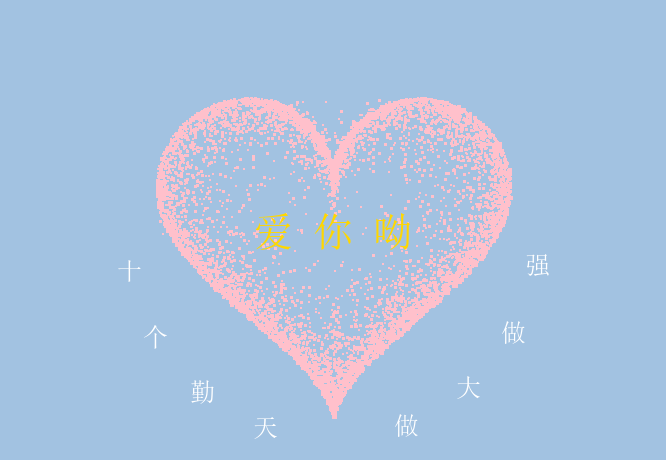
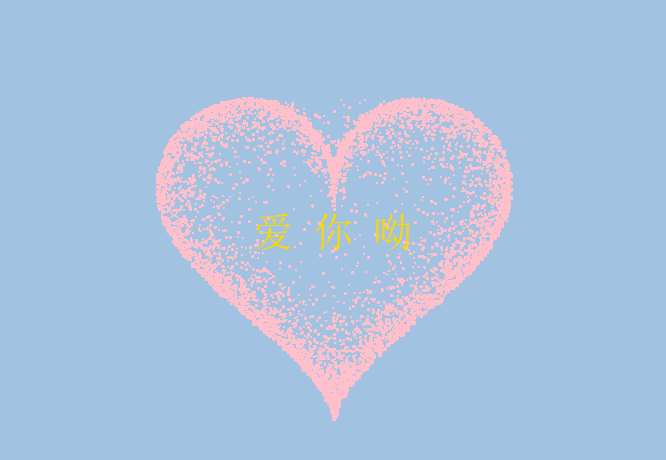
END